Kodi 是一款用于音乐、视频、播客和其他媒体文件的媒体播放应用程序。它允许兼容设备查看本地存储和互联网中的媒体。因此,对于喜欢观看媒体的人来说,这是一个有趣的应用程序,特别是因为它支持各种格式。但是,我们不能说这款媒体播放器拥有一切,因为如果没有附加组件,它就无法播放蓝光。
所以, Kodi 可以播放蓝光光盘吗?嗯,这取决于情况,但不用担心。有一些策略可用于在 Kodi 上播放蓝光内容,其中包括将其转换为支持的格式。通过阅读本文,您将了解有关Kodi播放器的必要信息。在应用程序上播放蓝光文件的技术也将作为奖励包含在内。
第1部分.Kodi支持什么格式
如前所述,Kodi 支持各种格式,无论是视频、音频、容器、数码照片/图像等。它可以播放几乎所有流行格式的不同文件类型,以下是其中的大部分:
物理数字媒体: CD、DVD、USB 闪存驱动器、音频 CD (CDDA)、DVD 视频、视频 CD(包括 VCD/SVCD/XVCD)、本地硬盘驱动器。
视频格式: MPEG-4 SP 和 ASP、H.263、MPEG-1、MPEG-2、MJPEG、WMV、MPEG-4 AVC (H.264)、RealVideo、H.265(从 Kodi 14 开始) HuffYUV、Sorenson、Cinepak、 RMVB、Indeo。
音频格式: MP3、MP2、WAV/WAVE、RealAudio、MIDI、WMA、AIFF、FLAC、AC3、DTS、AAC、AACplus (AAC+)、SHN、Vorbis、AC3、Monkey's Audio (APE)、MPC/Musepack/Mpeg+、NSF (NES)声音格式)、ALAC、AMR、XM、WavPack、MOD(Amiga 模块)、Shorten、Speex、CDDA、SPC(SNES)、IT、MOD(Amiga 模块)、GYM(Genesis)、S3M、ADPCM(任天堂 GameCube)、 SID (Commodore 64)、YM (雅达利 ST)、Adlib。
数字图像格式: JPEG、PNG、GIF、MNG、BMP、WebP、ICO、Targa/TGA、PCX。
容器格式: MP4、AVI、WMV、AAC、MPEG、OGM、FLV、Ogg、MKV/MKA (Matroska)、QuickTime、ASF、RealMedia RAM/RM/RV/RA/RMVB、NUT、M4A、DVR-MS、FLC、NUV、 NSA、F4V、NSV、TRP、FLI、PVA。
网络协议客户端: HTTP、HTTPS、AirPlay/AirTunes、TCP、RTSP(RTSPU、RTSPT)、UPnP、UDP、播客、SMB/SAMBA/CIFS、NFS、MMS(MMSU、MMST)、DHCP、NTP、RTP、Zeroconf/Avahi/Bonjour、 AFP、RTMP(包括 RTMP、RTMPE、RTMPS、RTMPT、RTMPTE)、WebDAV。
字幕格式: SMI、SUB、PJS、AQTitle、VPlayer、MPsub、CC、ASS/SSA、VOBsub、MicroDVD、OGM、JACOsub、RT。
第 2 部分:将蓝光翻录为 Kodi 视频格式
有几个人尝试过在 Kodi 上播放蓝光文件,但不幸的是,他们多次失败。如果您不想继续浪费时间尝试并因不兼容而失败,请使用 Tipard Blu-ray Converter 快速将蓝光视频转换为兼容的 Kodi 格式。该程序是一个高效的转换器,可以将您的蓝光或 DVD 翻录并转换为 MP4、AVI、MOV 和 Kodi 支持的其他格式。除此之外,它还提供可用于改进视频的编辑功能,例如压缩器、视频质量增强器等。
也就是说,以下是将蓝光翻录为 Kodi 视频格式的方法:
第1步访问官方 Tipard 蓝光转换器 站点并下载其安装程序文件。然后,在下载文件夹中打开它并开始安装。接下来,启动转换工具以在桌面屏幕上显示其界面。
第2步将蓝光光盘插入计算机,但如果您已有存储蓝光文件的文件夹,则无需执行此操作。一旦启动,Tipard 程序的主界面将显示 开膛手 特征。首次使用时还会显示屏幕说明,因此请注意了解其工作原理。
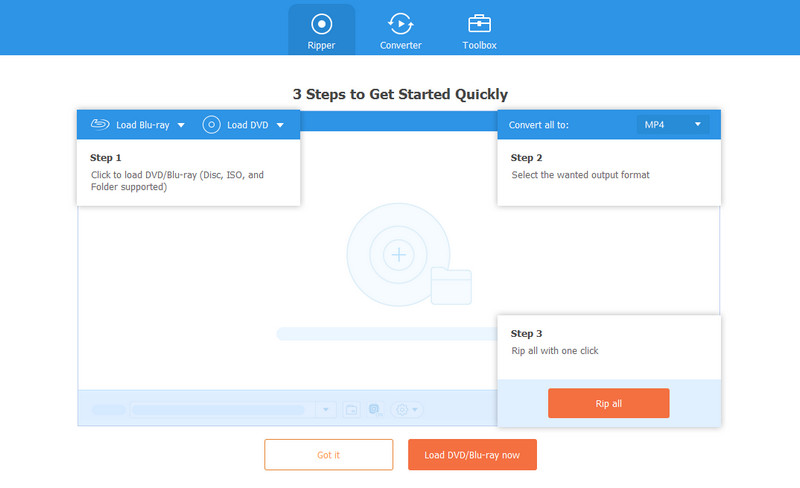
第 3 步然后,选择 加号 (+) 按钮位于框中间,您的计算机文件夹将会弹出。双击蓝光文件夹并选择您想要翻录的视频。您还可以选择多个项目,因为该程序支持同时翻录一组文件。选择后,勾选 打开 按钮将您选择的蓝光媒体文件导入到界面中。
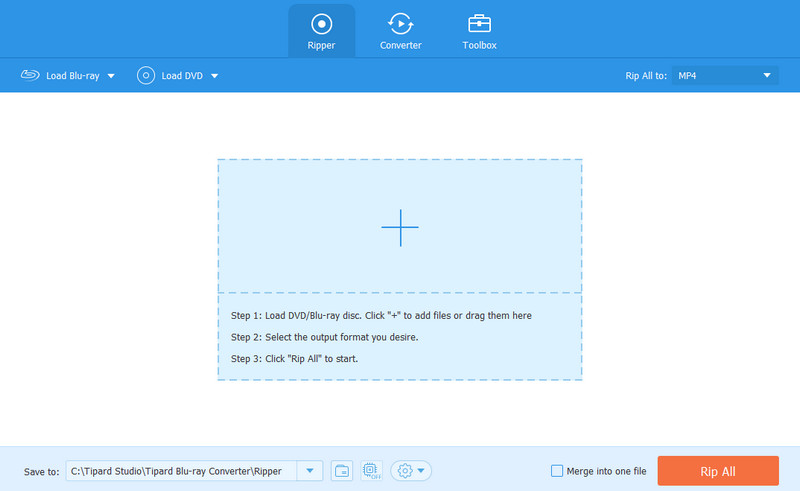
第四步导入后,选择 全部翻录 选项并继续 视频 上半部分的选项卡。然后,从列出的视频格式中选择所需的输出格式。确保 Kodi 支持您选择的格式,以便您随后可以在播放器上访问它们。请查看前一部分以获取有关 Kodi 支持的视频格式的参考。
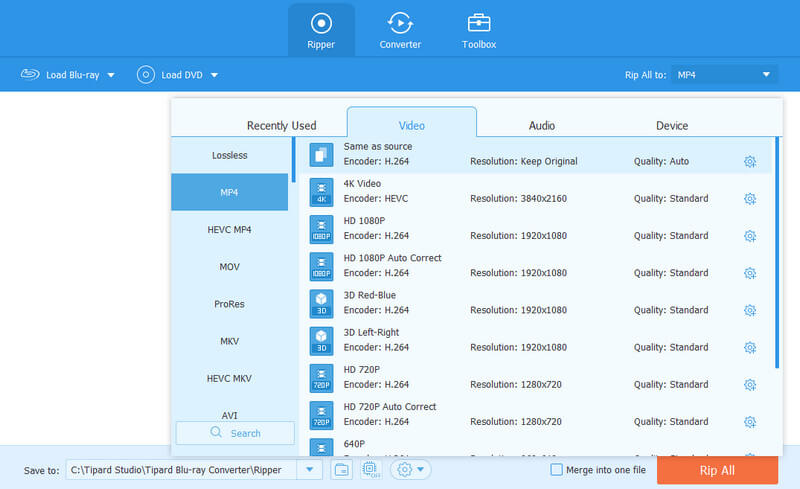
第 5 步接下来,您可以随意自定义界面上的选项,例如底部的“保存到”栏,用于选择视频输出的目标文件夹。完成后,选择右下角的“全部翻录”按钮,将蓝光文件翻录为 Kodi 视频格式。翻录过程只需几分钟,您很快就能在 Kodi 上播放视频。
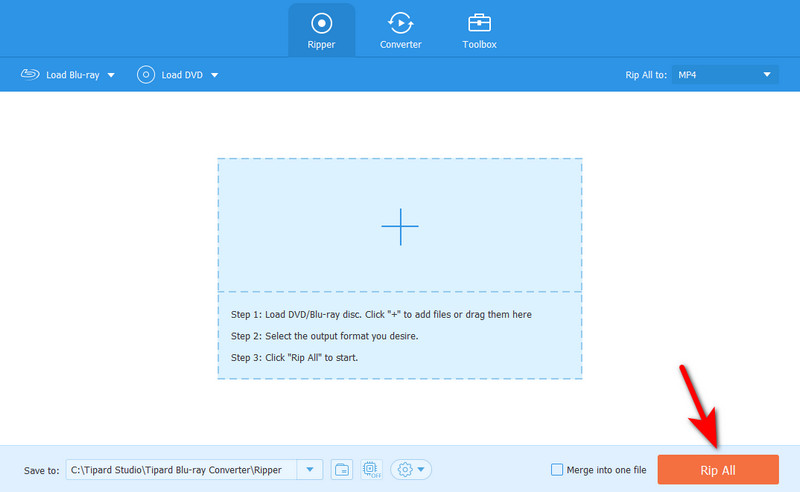
第 3 部分:在 Kodi 上安装蓝光插件
同时,您还可以安装蓝光附加组件。它是 Kodi 提供的用于促进蓝光视频流传输的附加组件之一。它可以在 Kodi 程序的附加组件部分中找到,因此您无需跳转到其他平台即可获取它。
因此,请参阅下面的简单说明,在 Kodi 上安装蓝光附加组件:
第1步打开 Kodi,然后选择 设置 主屏幕上的按钮。当出现如下界面时,点击 文件管理器 并选择 添加来源 在屏幕的左侧窗格中。将出现“添加文件源”对话框,因此双击 没有任何 选择继续。
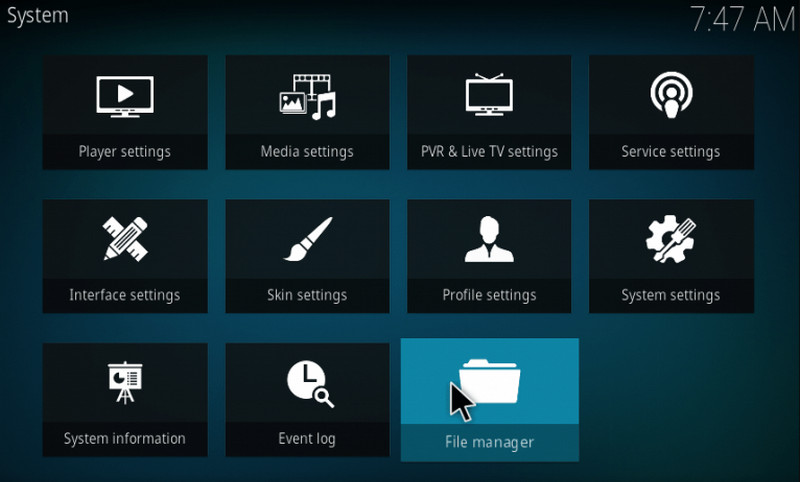
第2步当要求输入路径时,输入 http://srp.nu 在文本字段中,然后单击 好的。接下来,在以下文本字段中输入您想要的名称并选择 好的 再次。之后,按 ESC键 键返回主屏幕。点击 附加组件 左栏中的选择。
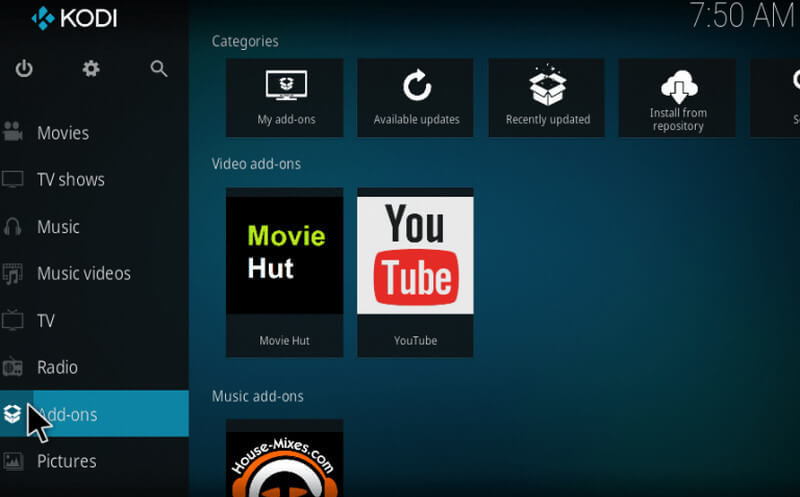
第 3 步选择界面左上角的框按钮,然后单击 从 zip 文件安装 在下一页。现在,选择您之前命名的文件,然后在对话框中选择最新的 Kodi 版本。最后,点击 全部 > 科迪文件 > 好的 安装蓝光附加组件。
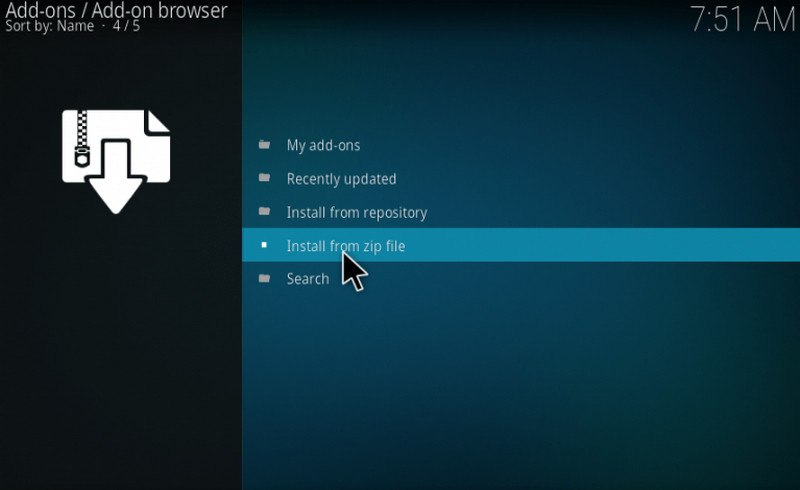
第 4 部分:有关在 Kodi 上播放蓝光的常见问题解答
我可以在 Kodi 上播放 DVD 吗?
是的你可以。 Kodi 支持各种数据类型,包括物理数字媒体。因此,它能够播放 DVD。然而,这并非总是如此。某些媒体文件(例如蓝光)需要安装附加组件才能让 Kodi 播放。或者,您可以使用 Tipard Blu-ray Converter 等翻录工具翻录不受支持的 DVD 和蓝光光盘,以便在 Kodi 上快速轻松地翻录和查看它们。
在没有蓝光播放器的情况下如何播放蓝光?
选择您喜欢的媒体播放器,例如 Kodi,然后将蓝光翻录为其支持的视频格式。您可以使用 Tipard Blu-ray Video Converter 程序在短时间内处理它。然后,无需蓝光播放器即可以几乎任何您想要的格式播放蓝光。
VLC 媒体播放器可以观看蓝光吗?
是的,它会。 VLC 媒体播放器支持蓝光,但此功能仅在最新版本上可用。此外,您必须直接从单独的文件夹中打开文件,这可能很不方便。
希望这篇文章能够回答您关于 蓝光播放器 Kodi。每当您在 Kodi 或任何媒体播放器上播放媒体遇到困难时,将其翻录或转换为支持的格式始终是最佳选择。它不仅可以让您播放文件,还可以让您播放文件。这也使他们能够得到不同玩家的支持,从而变得灵活。
功能齐全的多媒体播放器,可播放蓝光、DVD、4K UHD 和其他视频/音频文件。



 安全下载
安全下载


